Tässä artikkelissa käymme läpi, miten voit estää käyttäjän kirjautumiseen Orchideaan ja poistaa käyttäjä kokonaan.
⚠️Sinun pitää olla työtilan järjestelmänvalvoja tai omistaja voidaksesi muuttaa näitä asetuksia
Kun haluat estää käyttäjää käyttämästä Orchideaa, voit joko estää käyttäjän kirjautumisen Orchideaan tai poistaa käyttäjä kokonaan.
- Käyttäjän kirjatumisen estäminen: käyttäjä ei voi enää kirjautua sisään Orchideaan, mutta hänen käyttäjäprofiilinsa säilyy Orchideassa ja hänet voidaan aktivoida uudelleen käyttäjäksi myöhemmin. Estettyjä käyttäjiä ei lasketaan mukaan käyttäjien määrään Orchidean Tilauksenhallinnassa.
- Käyttäjän poistaminen: käyttäjä ei voi enää kirjautua sisään Orchideaan, ja hänen käyttäjäprofiilinsa poistetaan Orchideasta pysyvästi.
Käyttäjän estämisestä tai poistamisesta huolimatta hänen kirjaamansa ehdotukset, kommentit ja muut tietojen kirjaukset näkyvät jatkossakin Orchidessa hänen nimissään.
Käyttäjän kirjautumisen estäminen
Jos haluat estää käyttäjän käyttäjän kirjautumisen toimi näin:
- Siirry työtilan asetuksiin Orchidean oikeassa yläkulmassa olevasta ratas kuvaketta ja valitse - vasemmen laidan navigaatiosta Käyttäjien hallinta.
- Käyttäjän pääsyn Orchideaan voi estää käyttäjälistassa Kirjautuminen estetty -sarakkeen alta.
- Klikkaa harmaa liukytkin siniseksi
 estääksesi kirjautumisen.
estääksesi kirjautumisen.
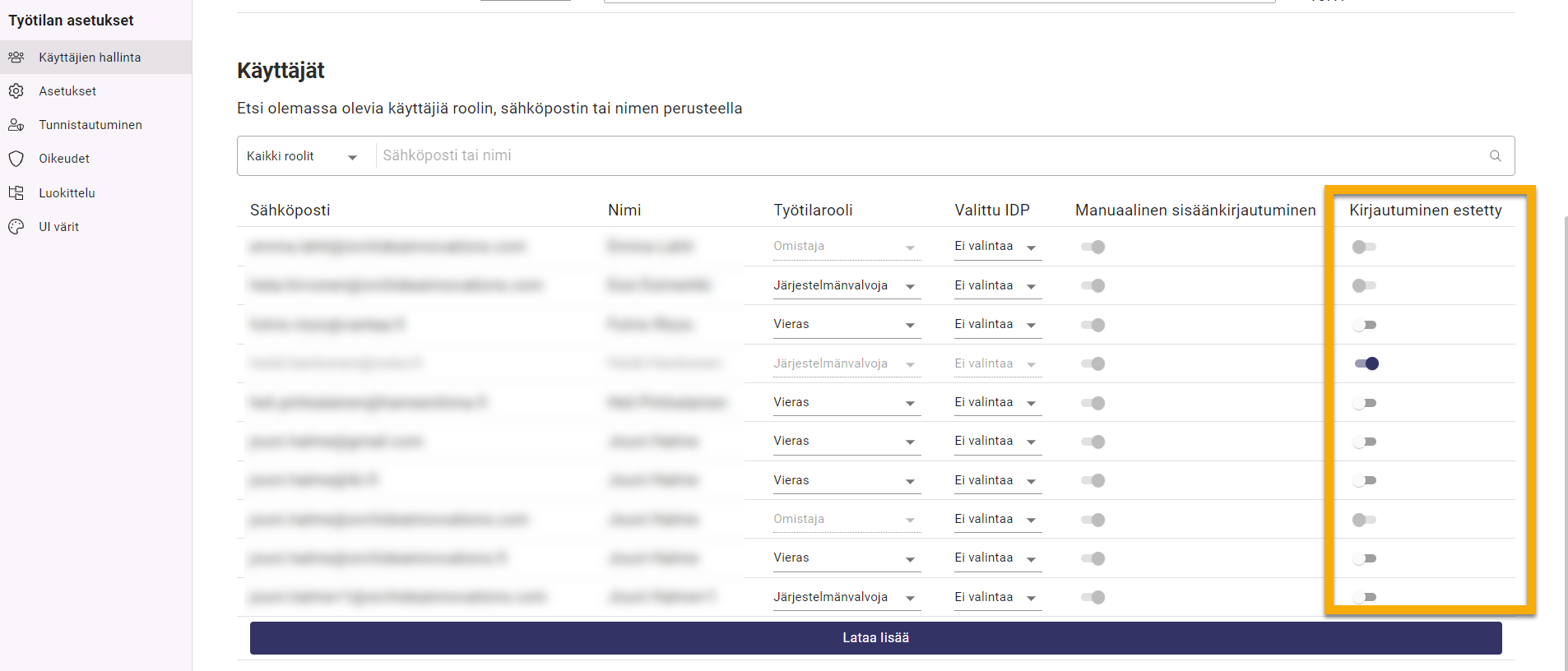
Käyttäjän poistaminen
Jos haluat poistaa käyttäjän kokonaan toimi näin:
- Siirry työtilan asetuksiin klikkaamalla Orchidean oikeassa yläkulmassa olevasta rataskuvaketta ja valitse vasemmen laidan navigaatiosta Käyttäjien hallinta.
- Klikkaa poistettavan käyttäjän sähköpostiosoitetta tai nimeä
- Valitse oikealta esiin tulevan käyttäjäprofiili-ikkunan vasemmasta alakulmasta Poista
- Vahvista käyttäjän poistaminen esiin nousevasta vahvistusikkunasta painamalla Kyllä
Jos poistettu käyttäjä oli ainoa omistaja jossain kanavassa, työpajassa tai haasteessa tehdään työtilan omistajista automaattisesti omistaja niihin hänen tilalleen. Työtilan omistajat saavat tiedon tästä muutoksesta automaattisesti heille lähetetystä sähköpostista.